Akıllı termostatlar oldukça faydalı bir teknolojik gelişmedir, ancak yalnızca internete bağlıyken verimli çalışırlar. Yönlendiricinizi değiştirir veya ayarlarını güncellerseniz, evinizde doğru sıcaklığı otomatik olarak koruyabilmesi için termostatınızın Wi-Fi ayarlarını da değiştirmeniz gerekir. Bunu nasıl yapacağınızı merak ediyorsanız, yardım etmek için buradayız.

Bugün Nest, Nest E veya Nest Learning termostatınızı yeni bir Wi-Fi ağına nasıl bağlayacağınızı açıklayacağız. Nest'inizdeki mevcut bir Wi-Fi'nin şifresini nasıl güncelleyeceğinizi de açıklayacağız. Ayrıca, bağlantı sorunu giderme talimatlarını da paylaşacağız.
Yuvada Wi-Fi Ağı Nasıl Değiştirilir
Nest termostatınızın bağlandığı kablosuz ağı değiştirmek için Google Home uygulamanızla bağlantısını kesmeniz ve her şeyi baştan ayarlamanız gerekir. Bunu yapmak için hem Ev uygulamasına hem de termostatınıza erişmeniz gerekir. Aşağıdaki talimatları izleyin:
samsung akıllı televizyonumda bluetooth var mı
- Google Home uygulamanızı başlatın ve ekrandan Nest termostatınızı seçin.
- Ayarlar'a ve ardından Kaldır'a dokunun.
- Termostatınıza gidin ve üzerinde Ayarlar'a, ardından Hesap'a dokunun.
- Bağlantıyı Kes'i seçin.
- Ev uygulamasına geri dönün ve ekranınızın sol üst köşesindeki artı simgesine dokunun.
- Yeni bir Nest termostat kurulumunu başlatmak için Bir Nest Ürünü Kur'a dokunun.
- Home uygulamasını kullanarak Nest termostatınızın arkasında bulunan QR kodunu tarayın.
- Ekrandaki yönergeleri takip edin. Başlarken bölümüne ulaştığınızda, Zaten Yüklendi'ye dokunun.
- Termostatınız doğru ayarlanmışsa çoğu adımı atlayabilirsiniz. Wi-Fi kurulum sayfasını gördüğünüzde yeni ağınızı bulun ve seçin. İstendiğinde Wi-Fi şifrenizi girin.
Nest E veya Nest Learning termostatına sahipseniz Wi-Fi ağınızı değiştirmek için aşağıdaki adımları izleyin:
- Termostatınıza gidin ve menüye erişmek için zile basın.
- Ayarlar'a dokunun.

- Termostat halkasını çevirin ve Sıfırla'ya dokunun.

- Mevcut Wi-Fi ayarlarınızı silmek için Ağ'a ve ardından Sıfırla'ya dokunun.
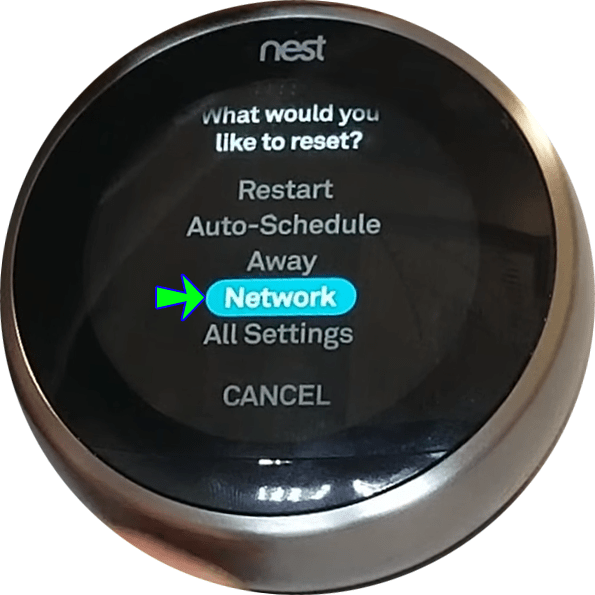
- Ana menüye dönmek için termostatınızdaki halkaya bir kez daha basın.
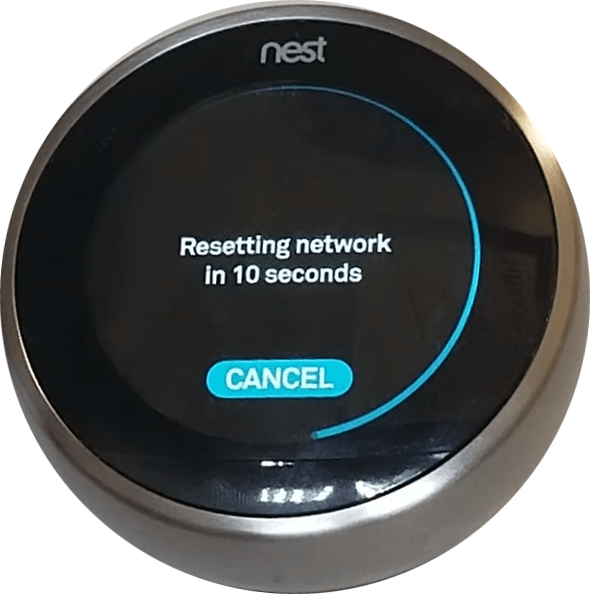
- Ayarlar'a gidin.

- Ağ'a dokunun.
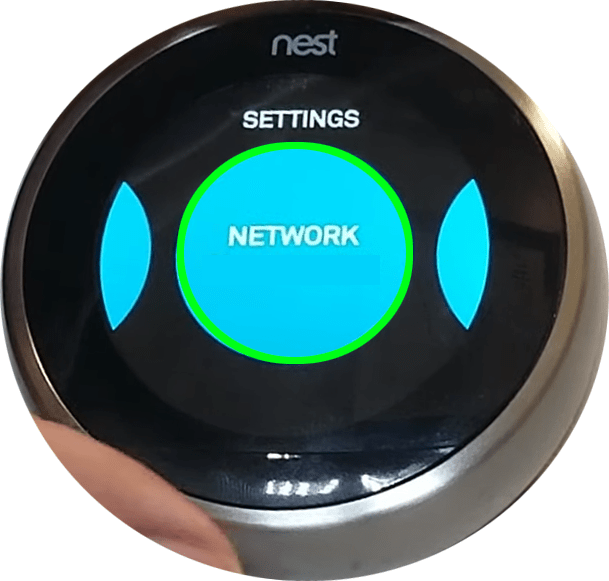
- Yeni Wi-Fi ağınızı bulun, ona dokunun ve şifreyi girin.
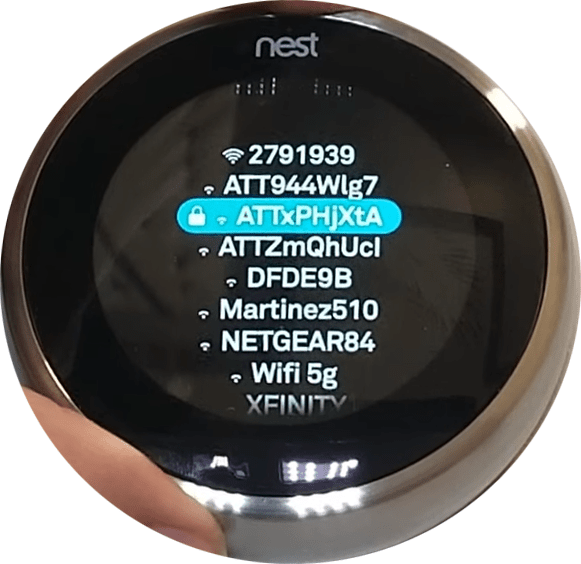
Bir Yuvada Mevcut Bir Wi-Fi Ağında Parola Nasıl Güncellenir
Mevcut Wi-Fi ağınızın adını veya şifresini güncelledikten sonra termostatınızın bağlantısı kesilecektir. Ne yazık ki, şifreyi hızlı bir şekilde güncellemenin bir yolu yok. Nest termostatınızı yeni bir Wi-Fi ile yaptığınız gibi ağa yeniden bağlamanız gerekecek. Aşağıdaki adımları takip et:
- Telefonunuzda veya bilgisayarınızda Google Home uygulamasını açın ve ekrandan termostatınızı seçin.
- Ayarlar'a ve ardından Kaldır'a gidin.
- Termostatınıza gidin ve Ayarlar'a ve ardından Hesap'a dokunun.
- Bağlantıyı Kes'e dokunun.
- Ev uygulamasını tekrar açın ve sol üst köşedeki artı simgesine dokunun.
- Bir Nest Ürünü Kur'a dokunun.
- Termostatınıza tekrar gidin ve Home uygulaması aracılığıyla arkasında bulunan bir QR kodunu tarayın.
- Ekrandaki kurulum talimatlarını izleyin. Wi-Fi kurulumu dışındaki tüm adımları atlayabilirsiniz.
- Wi-Fi seçeneklerine ulaştığınızda ağ adınızı seçin ve yeni şifreyi girin.
Nest E termostatına veya Nest Learning termostatına sahipseniz talimatlar biraz farklıdır. Bu cihazlarla mevcut Wi-Fi şifrenizi nasıl güncelleyeceğiniz aşağıda açıklanmıştır:
- Nest termostatınıza gidin ve menüye erişmek için üzerindeki halkaya basın.
- Ayarlar'a gidin.

- Termostatınızdaki halkayı açın ve Sıfırla'yı seçin.

- Ağ'a ve ardından Sıfırla'ya dokunun.
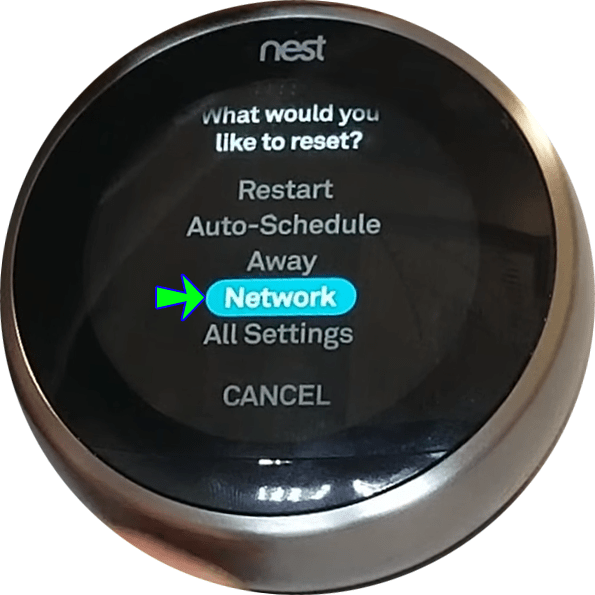
- Ana menüye dönmek için termostatınızdaki halkaya bir kez daha basın.
- Ayarlar'a gidin.

- Ağ'ı seçmek için termostat halkasını çevirin.
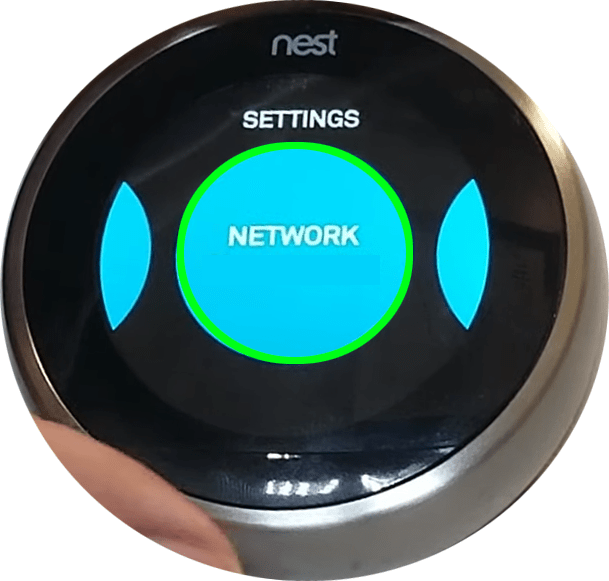
- Ağ adınızı bulun ve yeni şifrenizi girin.
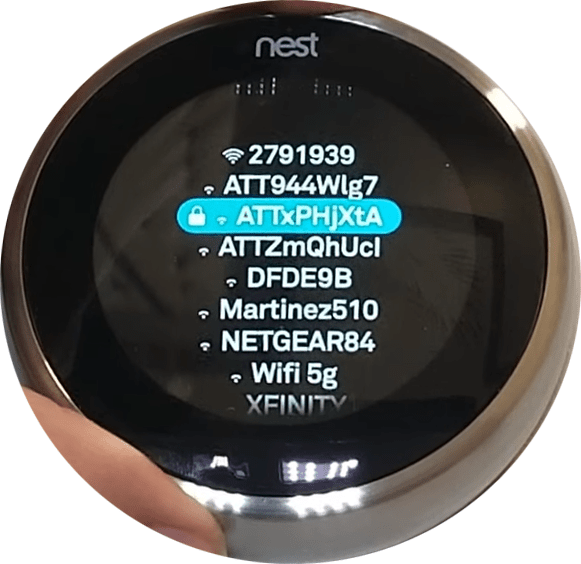
SSS
Bu bölümde, Nest termostatınızda Wi-Fi bağlantısı kurmayla ilgili daha fazla soruyu yanıtlayacağız.
Bağlanamadı Hatasını Nasıl Düzeltebilirim?
Termostatınızı bir Wi-Fi ağına bağlarken sorun yaşıyorsanız ve Bağlanamadı mesajı görüyorsanız, önce termostatınızı yeniden başlatmayı deneyin:
1. Termostat ekranınızda Ayarlar'a dokunun.
2. Yeniden Başlat'ı seçin ve seçiminizi onaylayın.
3. Termostatınızın yeniden başlamasını bekleyin ve Wi-Fi'ye yeniden bağlanmayı deneyin.
dosya hedef dosya sistemi için çok büyük
Nest termostatınızı yeniden başlatmak yardımcı olmazsa yönlendiricinizi yeniden başlatmayı deneyin veya başka bir cihazdaki ağ bağlantısını kontrol edin. Yönlendiriciniz düzgün çalışıyor olsa bile sorun ayarlarında olabilir. Güvenlik duvarınızın veya ebeveyn denetimlerinizin termostatınızın Wi-Fi erişimini engellemediğinden emin olun. Yukarıda belirtilen noktalardan hiçbiri yardımcı olmazsa, yönlendiriciniz termostatla uyumlu olmayabilir. Bazen, düşük pil nedeniyle termostatınız da bağlanamayabilir. Nest termostatınızdaki pilleri değiştirmek için aşağıdaki adımları izleyin:
1. Güvenilir bir üreticiden iki adet 1,5 Vat AAA alkalin pil satın alın.
2. Termostat ekranını çıkarın.
3. Eski termostat pillerini çıkarın.
valor rank kader 2 nasıl sıfırlanır
4. Termostatınıza yeni piller takın. Pillerin üzerindeki +'yı tabandaki - ile ve tam tersi şekilde bağlayarak bunları doğru şekilde taktığınızdan emin olun.
Nest Menüsünde Wi-Fi Adımı Neden Göremiyorum?
Bazen termostatınızın mevcut tüm Wi-Fi ağlarını bulması için birkaç dakikaya ihtiyacı olabilir. Yeni kullanılabilir ağlar ekranınızda görünmeyi bırakana kadar biraz bekleyin.
Bağlı kalın
Umarız kılavuzumuz, Nest termostatınızdaki Wi-Fi ayarlarını değiştirmenize yardımcı olmuştur. Gelecekte ağ bağlantısı sorunlarını önlemek için termostat pillerinizi düzenli olarak değiştirdiğinizden emin olun. Yönlendiricinize herhangi bir güvenlik güncellemesi yüklemeden önce, bunların Nest termostatıyla uyumluluğunu kontrol edin.
Nest'inizdeki Wi-Fi şifresinin tüm kurulum sürecinden geçmeden daha kolay güncellenmesini ister misiniz? Aşağıdaki yorum bölümünde düşüncelerinizi paylaşın.



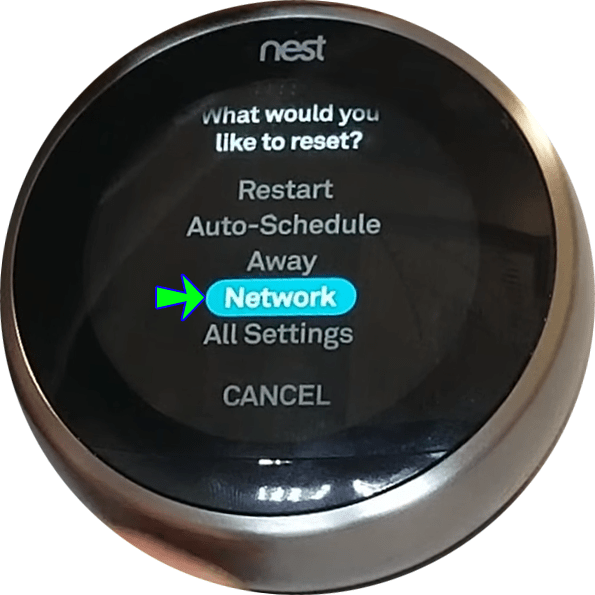
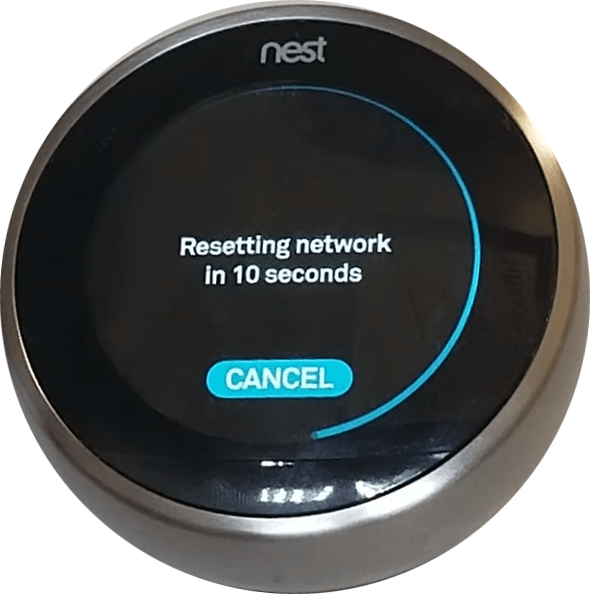
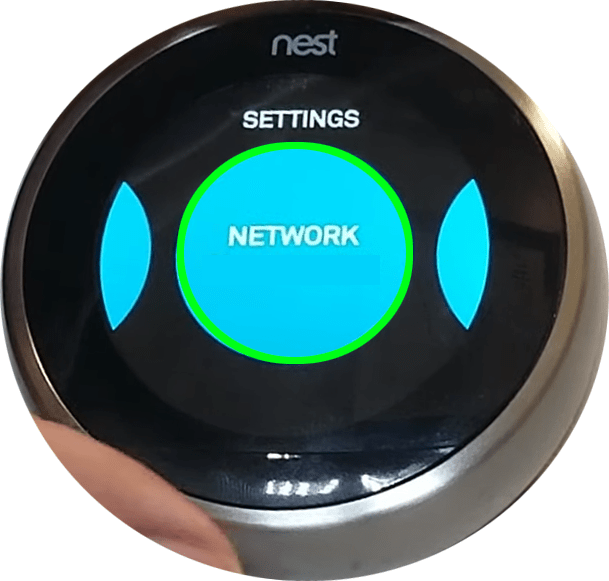
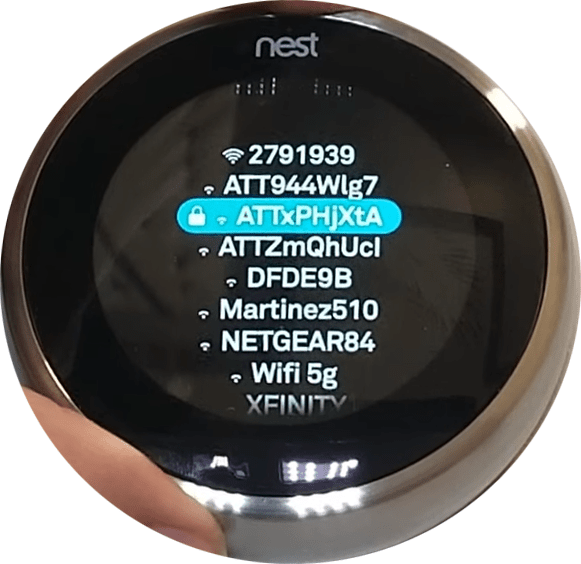
![Bir Görüntü Nasıl Yeniden Boyutlandırılır [Herhangi Bir Cihazdan]](https://www.macspots.com/img/smartphones/27/how-resize-an-image.jpg)






